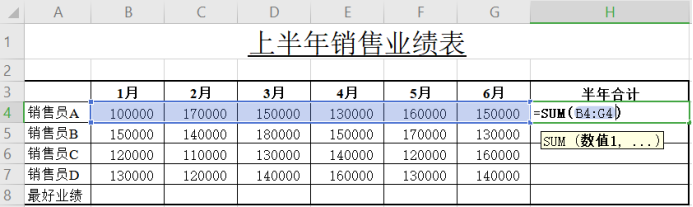
1.SUM函数
SUM函数是计算所有参数数值的和。
其语法结构为SUM(number1,number2…)。
其中:number1,number2…代表需要计算的值,可以是具体的数值、引用的单元格(区域)、逻辑值等。
特别提醒:如果参数为数组或单元格引用,只有其中的数字才能被计算,数组或引用中的空白单元格、逻辑值、文本或错误值将被忽略。
2.MAX函数
MAX函数是求出一组数中的最大值。
其语法结构为MAX(number1,number2…)。
其中:number1,number2…代表需要求最大值的数值或引用单元格(区域),参数不超过30个。
特别提醒:如果参数中有文本或逻辑值,则忽略。
3.IF函数
IF函数是根据对指定条件的逻辑判断的真假结果,返回相对应的内容。
其语法结构为IF(logical,value_if_true,value_if_false)。
其中,logical代表逻辑判断表达式;
value_if_true表示当判断条件为逻辑“真(TRUE)”时的显示内容,如果忽略返回“TRUE”;
value_if_false表示当判断条件为逻辑“假(FALSE)”时的显示内容,如果忽略返回“FALSE”。
特别提醒:如果忽略后两个条件内容,则会出现“TRUE”或“FALSE”。
例:在C1单元格中输入公式“=IF(C2>=18,"符合要求","不符合要求")”,确认以后,如果C2单元格中的数值大于或等于18,则C1单元格显示“符合要求”字样;反之,则显示“不符合要求”字样。
4.NOW函数
NOW函数是给出当前系统日期和时间。
其语法结构为NOW()。
该函数不需要参数。
特别提醒:显示出来的日期和时间格式,可以通过单元格格式进行重复设置。
适用软件版本:WPS2019
答题说明:
1.WPS竞赛训练请在本地WPS 2019 专业版中进行操作,以上传附件方式答题。通过WPS Web Office在线答题仅适用于练习;
2.点击工具栏“附件”中的“下载答题模板”,在本地的WPS电子表格中打开按照答题要求进行操作答题;
3.答题完毕后,点击“上传结果附件”,选择答题后的文件上传,点击“结束实验”完成答题。
(1)选中H4单元格,输入公式“=SUM(B4:G4)”,如下图所示。
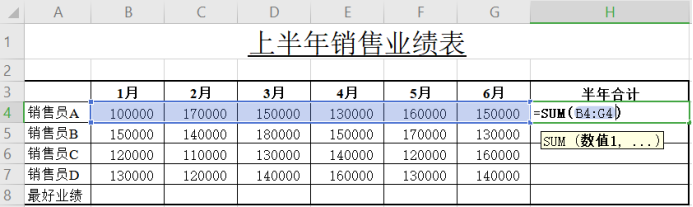
(2)选中H4单元格,将光标移到H4单元格的右下角,将光标变成一个黑色的“+”号,向下拖拽到H7单元格,公式将被复制填充到H5:H7单元格。
(1)选中B8单元格,输入公式“=MAX(B4:B7)”,如下图所示。
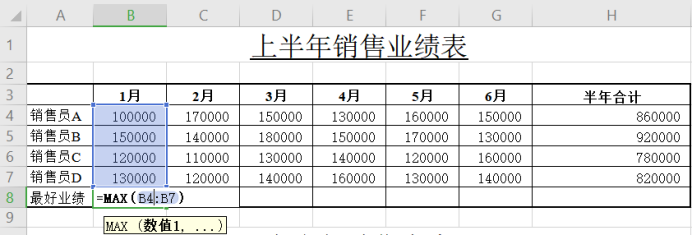
(2)选中B8单元格,将光标移到B8单元格的右下角,将光标变成一个黑色的“+”号,向后拖拽到H8单元格,公式将被复制填充到C8:H8单元格,如下图所示。
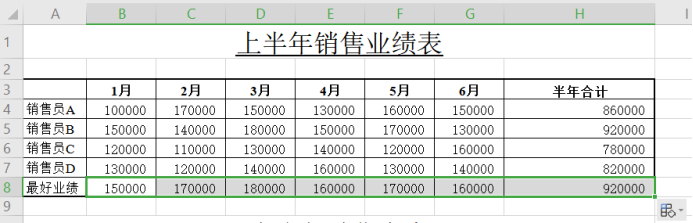
(1)选中B13单元格,输入公式“=IF(B4=B$8,"当月状元","")”,如下图所示。
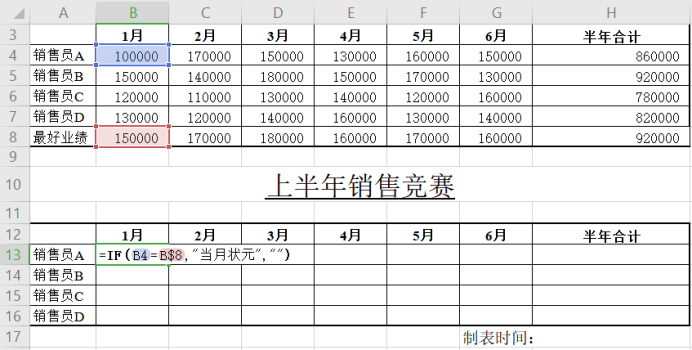
公式含义为:B4(销售员A)的业绩等于B8(最好业绩),显示内容为“当月状元”,否则为空。
其中:B$8为混合引用中的绝对引用行,相对引用列。如果公式所在单元格的位置改变,则相对引用改变,而绝对引用不变。如果多行或多列的复制或填充公式,相对引用用将自行调整,而绝对引用不作调整。
(2)选中B13单元格,将公式先复制填充到G13单元格;然后选中B13:G13区域,将公式复制填充到B14:G16区域,如下图所示。
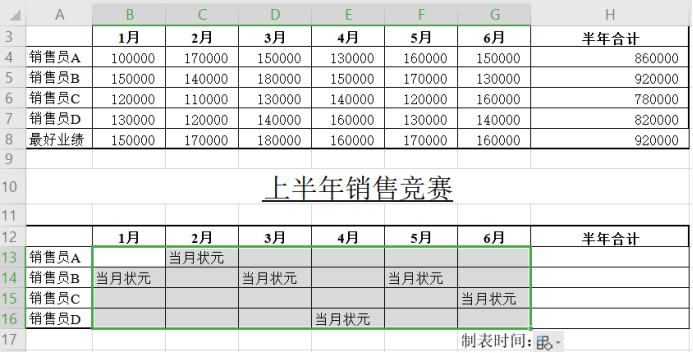
(1)选中H13单元格,输入公式“=IF(H4=H$8,"半年状元","")”,如下图所示。
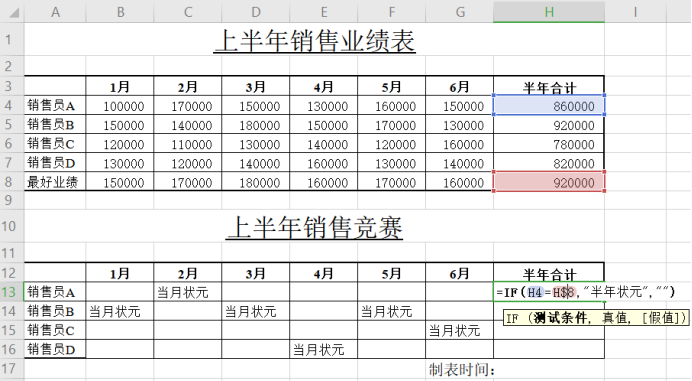
公式含义为:H4(销售员A)的半年业绩等于H8(半年最好业绩),显示内容为“半年状元”,否则为空。
其中:H$8为混合引用中的绝对引用行,相对引用列。如果公式所在单元格的位置改变,相对引用用将自行调整,而绝对引用不作调整。
(2)选中H13单元格,将公式复制填充到H16单元格,如下图所示。
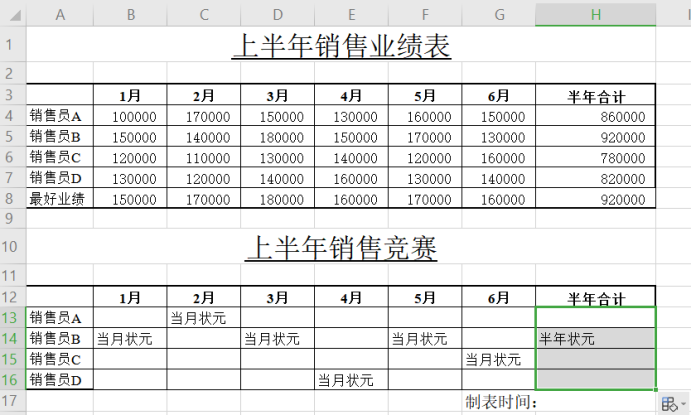
选中H17单元格,输入公式“=NOW()”,如下图所示。
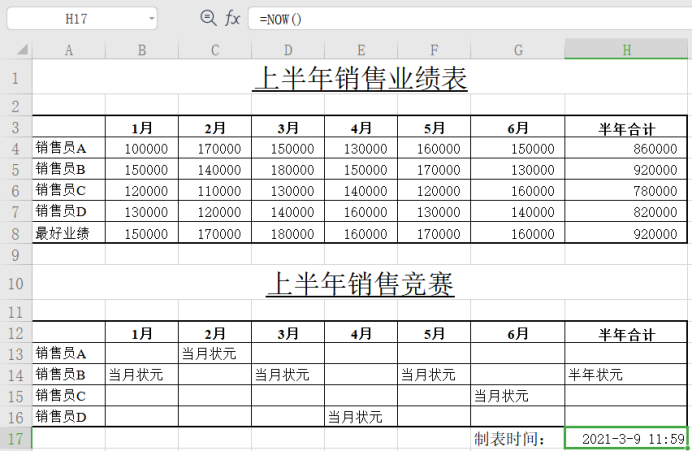
公式含义为:当前系统日期和时间。